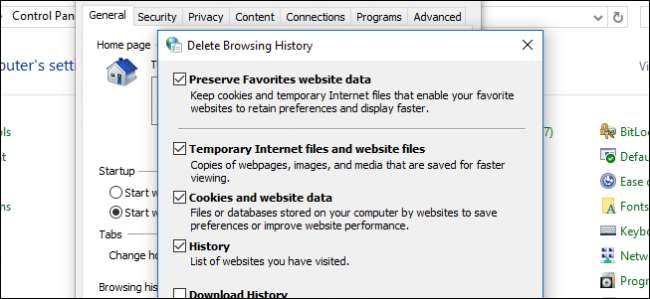
Παρά τις αναφορές για το αντίθετο, ο Internet Explorer είναι ακόμα πολύ ζωντανός. Ενώ το μερίδιο του προγράμματος περιήγησης έχει διαβρωθεί σταθερά με την πάροδο του χρόνου, αυτό εξακολουθεί να έχει μερίδιο 15% , που σημαίνει ότι υπάρχουν πολλοί άνθρωποι εκεί έξω που το χρησιμοποιούν.
Για το σκοπό αυτό, είναι σημαντικό να γνωρίζουν οι χρήστες του IE ότι όχι μόνο αποθηκεύει ένα ιστορικό των ιστοτόπων του ιστότοπού σας (όπως και όλα τα άλλα προγράμματα περιήγησης), αλλά μπορείτε επίσης να τροποποιήσετε τις ρυθμίσεις ιστορικού σας. Ομοίως, όπως μπορείτε να διαγράψετε το ιστορικό του προγράμματος περιήγησής σας Mozilla Firefox , Safari για iOS , και Google Chrome , μπορείτε επίσης να το διαγράψετε με τον Internet Explorer.
Η εκκαθάριση του ιστορικού περιήγησης IE μπορεί να πραγματοποιηθεί από τις Επιλογές Διαδικτύου των Windows, στις οποίες μπορείτε να αποκτήσετε πρόσβαση με έναν από τους δύο τρόπους. Αν δεν έχετε IE σε λειτουργία, κατευθυνθείτε στον Πίνακα Ελέγχου και κάντε κλικ στο "Επιλογές Διαδικτύου". (Μπορείτε επίσης να ανοίξετε το μενού Έναρξη και να αναζητήσετε "Επιλογές Διαδικτύου" για να μεταβείτε σε αυτήν τη σελίδα.)
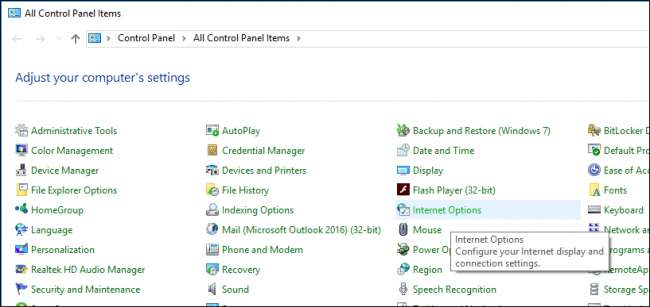
Εάν έχετε ανοιχτό τον Internet Explorer, κάντε κλικ στο εικονίδιο με το γρανάζι στην επάνω δεξιά γωνία και επιλέξτε "Επιλογές Internet".
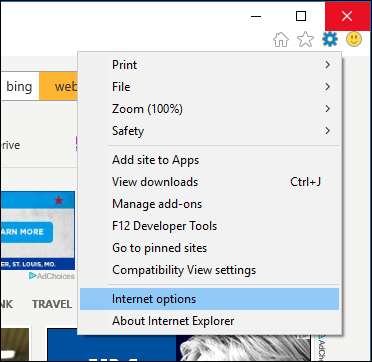
Με το άνοιγμα των Επιλογών Διαδικτύου, μπορείτε να δείτε ότι υπάρχει μια κατηγορία "Ιστορικό περιήγησης" στην καρτέλα Γενικά. Κάντε κλικ στο κουμπί "Διαγραφή…".
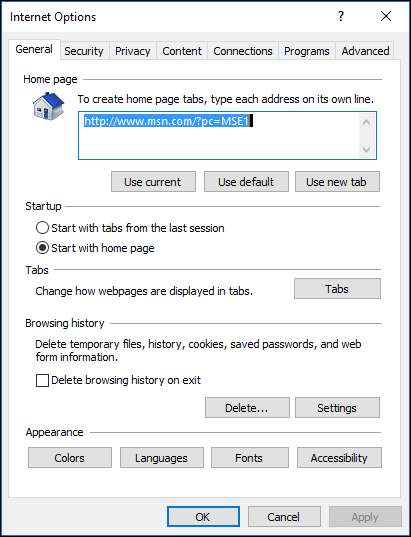
Θα σας παρουσιαστούν οι ακόλουθες επιλογές που σας επιτρέπουν να διαγράψετε διάφορες πτυχές του ιστορικού περιήγησής σας. Τουλάχιστον, ίσως θέλετε να διαγράψετε τα προσωρινά αρχεία και το ιστορικό σας.
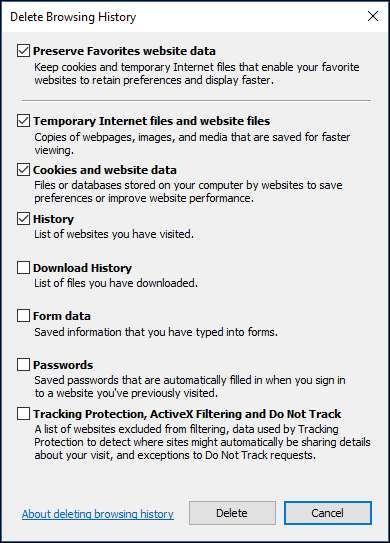
Μπορείτε επίσης να επιλέξετε να διατηρήσετε δεδομένα που είναι αποθηκευμένα από τα αγαπημένα σας, πράγμα που σημαίνει ότι τυχόν ιστότοποι που έχετε επιλέξει ως αγαπημένο θα γλιτώνονται όταν διαγράφετε cookie και προσωρινά αρχεία Διαδικτύου.
Εάν θέλετε να διαγράφετε αυτόματα το ιστορικό τακτικά, μπορείτε να το κάνετε κάνοντας κλικ στο κουμπί "Ρυθμίσεις" στον πίνακα Επιλογές Διαδικτύου.
Το παράθυρο διαλόγου "Ρυθμίσεις δεδομένων ιστότοπου" θα σας δώσει την ευκαιρία να προσαρμόσετε όταν ο IE ελέγχει για νεότερες εκδόσεις αποθηκευμένων σελίδων στην καρτέλα "Προσωρινά αρχεία Internet", πόσο χώρο στο δίσκο μπορεί να χρησιμοποιήσει για αυτά τα αρχεία και πού βρίσκεται αυτός ο φάκελος. Θα έχετε επίσης την ευκαιρία να προβάλετε αυτόν τον φάκελο, τα αρχεία μέσα σε αυτό και να τον μετακινήσετε σε άλλη τοποθεσία, αν θέλετε.
Στο "Ιστορικό" μπορείτε να καθορίσετε πόσο καιρό το IE αποθηκεύει το Ιστορικό σας, η προεπιλογή είναι είκοσι ημέρες.
Στην καρτέλα "Προσωρινές μνήμες και βάσεις δεδομένων", μπορείτε να καθορίσετε εάν οι ιστότοποι αποθηκεύουν προσωρινές μνήμες και βάσεις δεδομένων, πόσο μεγάλες μπορούν να είναι και να σας ειδοποιούν όταν υπερβαίνουν αυτό το όριο. Επιπλέον, μπορείτε να περάσετε από το καθένα και να τα καθαρίσετε.
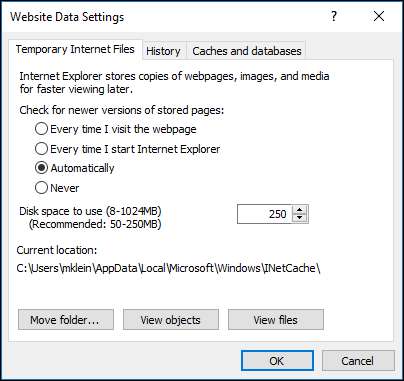
Μπορεί ή όχι να θέλετε να προσαρμόσετε αυτές τις ρυθμίσεις, αλλά είναι καλό να γνωρίζετε ότι είναι εκεί. Συνολικά, το πιο σημαντικό κουμπί για το οποίο θέλετε να μάθετε είναι το απλό και απλό κουμπί "Διαγραφή" πίσω στην καρτέλα Γενικά.
Επιπλέον, μπορείτε να επιλέξετε να διαγράφετε το ιστορικό περιήγησής σας κάθε φορά που βγείτε από τον Internet Explorer.
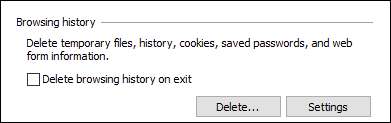
Απλώς λάβετε υπόψη ότι εάν υπάρχουν ιστότοποι που επισκέπτεστε συχνά και διαγράφετε το ιστορικό σας κάθε φορά που βγείτε από το IE, ίσως χρειαστεί να συνδέεστε συνεχώς σε αυτούς τους ιστότοπους κάθε φορά που ξεκινάτε μια νέα περίοδο περιήγησης.
ΣΧΕΤΙΖΟΜΑΙ ΜΕ: Πώς να διαγράψετε το ιστορικό περιήγησής σας στον Firefox
Η εκκαθάριση του ιστορικού περιήγησης του Internet Explorer είναι μια καλή πρακτική για να μπείτε. Όχι μόνο σας προστατεύει από δυνητικά αδιάκριτα μάτια, αλλά μπορεί να καθαρίσει κάποιον πολύ απαραίτητο χώρο στο δίσκο.







